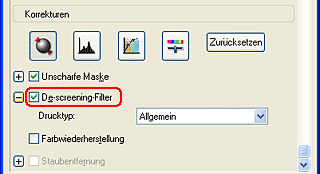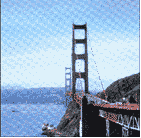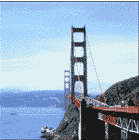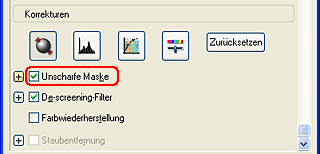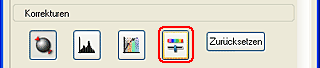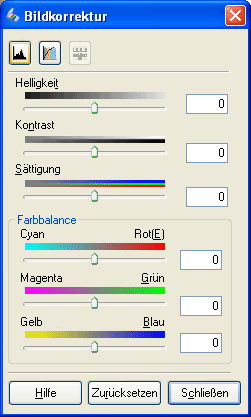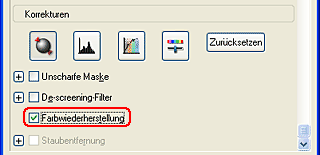Wie funktioniert es?
Ansprechende Reproduktionen erstellen
 Moirémuster aus einem gescannten Bild entfernen
Moirémuster aus einem gescannten Bild entfernen
 Bildschärfe verbessern
Bildschärfe verbessern
 Eine Farbe im gescannten Bild aufhellen
Eine Farbe im gescannten Bild aufhellen
 Bilder mit verblasster Farbe wiederherstellen
Bilder mit verblasster Farbe wiederherstellen
EPSON Scan bietet verschiedene Einstellungen, um die Scanqualität Ihren Bedürfnissen entsprechend zu optimieren. Sie können auf einfache Weise die Scanqualität einstellen, indem Sie die entsprechenden Kontrollkästchen im Einstellungsfenster aktivieren. In diesem Abschnitt erhalten Sie Informationen darüber, was möglich ist und wie Sie es durchführen.
Moirémuster aus einem gescannten Bild entfernen
Sie können wellige oder gekräuselte Muster, die als "Moiré" bezeichnet werden, entfernen. Diese Muster kommen häufig auf Halbtonfarben wie beispielsweise Hautfarben vor. Gehen Sie folgendermaßen vor, um diese Muster zu entfernen.
 |
Hinweis:
|
 | -
Diese Funktion ist nicht verfügbar, wenn die Auflösung höher als 600 dpi eingestellt ist.
|
|
 | -
Im Standardmodus und professionellen Modus ist diese Funktion nicht verfügbar, wenn Film als Vorlagenart ausgewählt ist.
|
|
 | -
Diese Funktion ist nicht verfügbar, wenn Schwarzweiß als Bildtyp ausgewählt ist.
|
|
 | -
Das Ergebnis beim Entfernen von Moirémustern ist im Vorschaubild nicht erkennbar.
|
|
 |
Aktivieren Sie im Auswahlbereich Korrekturen das Kontrollkästchen De-screening-Filter. Rufen Sie im Standardmodus zuerst das Dialogfeld auf Bildeinstellung, um zum Kontrollkästchen De-screening-Filter zu gelangen.
|
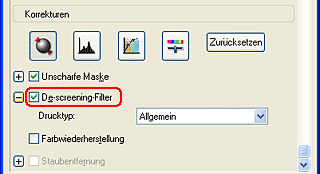
 |
Wählen Sie im Listenfeld Drucktyp eine für das zu scannende Bild und den Scanzweck geeignete Einstellung aus. (Diese Funktion ist im Standardmodus nicht verfügbar.)
|
|
De-screening-Filter nicht angewandt
|
De-screening-Filter angewandt
|
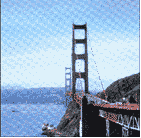
|
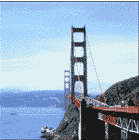
|

[Oben]
Bildschärfe verbessern
Wenn die Umrisse im Originalbild nicht scharf genug sind, können Sie die Schärfe des gescannten Bilds mit der Funktion im professionellen Modus erhöhen. (Die Funktion wird im Standardmodus automatisch aktiviert.) Gehen Sie dazu folgendermaßen vor:
 |
Hinweis:
|
 | |
Die Funktion ist nicht verfügbar, wenn Farbanpassung, Halbton oder Schwarzweiß als Bildyp ausgewählt ist.
|
|
 |
Aktivieren Sie im Auswahlbereich Korrekturen das Kontrollkästchen Unscharfe Maske.
|
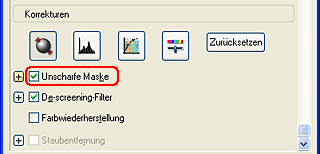
|
Unscharfe Maske nicht angewandt
|
Unscharfe Maske angewandt
|

|

|
 |
Wählen Sie die Einstellstufe.
|

[Oben]
Eine Farbe im gescannten Bild aufhellen
Sie können eine Farben eines gescannten Bilds aufhellen, indem Sie die Helligkeit der Farbe, den Kontrast und die Farbbalance ändern. Gehen Sie dazu folgendermaßen vor:
 |
Hinweis:
|
 | |
Diese Funktion ist nur beim Scannen eines Farbbilds verfügbar.
|
|
 |
Klicken Sie auf die Schaltfläche Bildkorrektur.
|
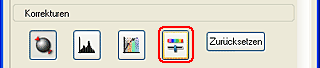
 |
Ändern Sie die Einstellungen durch Bewegen der entsprechenden Schieberegler.
|
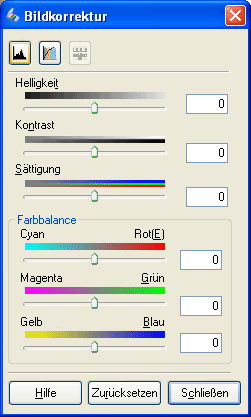
|
Bildkorrektur nicht angewandt
|
Bildkorrektur angewandt
|

|

|
 |
Schließen Sie das Fenster Bildkorrektur, indem Sie auf die Schaltfläche Schließen klicken.
|

[Oben]
Bilder mit verblasster Farbe wiederherstellen
Die Farbwiederherstellung ist eine Funktion der Scannersoftware, mit der verblasste Farben von Filmen und Fotos wiederhergestellt werden können. Aktivieren Sie das Kontrollkästchen Farbwiederherstellung, um Farben im Standardmodus oder professionellen Modus wiederherzustellen.
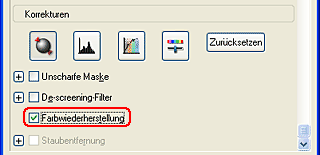
 |
Hinweis:
|
 | -
Wählen Sie beim Scannen von Filmen nicht Schwarzweißnegativfilm als Filmtyp aus.
|
|
 | -
Wählen Sie nicht 16-Bit Graustufen oder 8-Bit Graustufen als Bildtyp aus.
|
|
 | -
Wählen Sie nicht Dokument als Automatische Belichtung aus.
|
|
 | -
Je nach Zustand der Filme oder Fotos kann es sein, dass die Farbe nicht wunschgemäß wiederhergestellt wird.
|
|

[Oben]
 Moirémuster aus einem gescannten Bild entfernen
Moirémuster aus einem gescannten Bild entfernen Bildschärfe verbessern
Bildschärfe verbessern Eine Farbe im gescannten Bild aufhellen
Eine Farbe im gescannten Bild aufhellen Bilder mit verblasster Farbe wiederherstellen
Bilder mit verblasster Farbe wiederherstellenMoirémuster aus einem gescannten Bild entfernen
Bildschärfe verbessern
Eine Farbe im gescannten Bild aufhellen
Bilder mit verblasster Farbe wiederherstellen